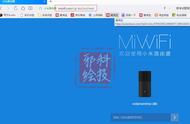Mill Router如何配置?许多小伙伙伴不知道如何在购买小米路由器后配置,导致计算机或其他没有正常链接网络的智能设备,然后我们应该如何激进配置?让我们在小编来看看你!

操作方法:
第一步,正确的线路连接
小米路由器3上有一个Internet接口,有2个LAN接口,请按照连接方式进行连接。
1,Mill Router 3上的Internet接口(蓝色接口),您需要使用网络电缆连接到CAT(LAN端口)的网;
如果您在家中有宽带,您还没有使用过猫;然后,请直接在互联网接口中使用家庭的宽带网络线。
2,连接计算机,连接到带网络电缆的任何LAN接口。
如果是笔记本电脑,它可以连接到小米路由器3的默认无线信号,并且不需要连接到LAN接口与网络电缆。
重要提示:
一旦正确地,电脑不能正常,没有必要担心;此时,计算机仍然可以设置路由器。也就是说,当用计算机设置路由器时,不需要访问Internet。
步骤2,设置计算机IP地址
对于新手,小波,我建议您,在您的计算机上设置IP地址:自动,如下所示。如果您不知道计算机IP地址配置,请根据以下教程中的方法检查并设置它。

步骤3,将路由器设置为网络
1,在电脑中输入:miwifi.com,您可以打开Xiaomi路由器3的设置界面 - “单击页面,继续按钮,如下所示。

2,此时,路由器自动检测宽带Internet访问,等待几秒钟,根据测试结果设置Internet参数。
如果您检测到拨号互联网,您将提示填写页面:宽带帐户(在线用户名),宽带密码(访问密码)